Copyright 2025 HNCloud Limited.
香港联合通讯国际有限公司
Windows宝塔面板详细安装流程
时间 : 2022-06-24 09:10:47
编辑 : 华纳云
阅读量 : 12776
确认安装环境符合要求后,使用远程连接工具连接你的Windows服务器。假如你使用的是Windows电脑,则可以使用自带的远程桌面连接,或服务商提供的远程连接工具等等。虽然远程连接工具很多,但是出于的安全考虑,堡塔官方建议用户,尽可能使用windows自带的远程连接工具,确保服务器账号密码安全,下面我将以windows自带的远程连接为例,讲解如何使用远程桌面连接安装windows面板。
首先使用快捷键打开,Win+R,打开当前运行对话框。(如图):
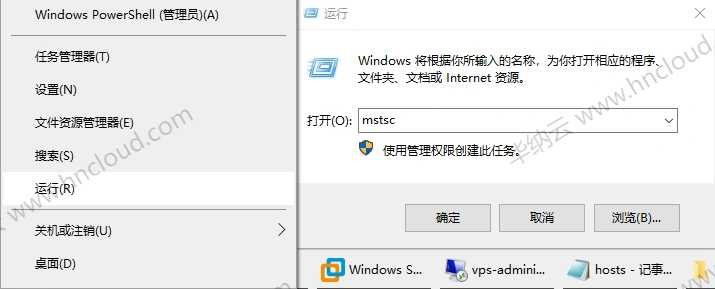
输入mstsc命令,打开window自带的远程工具。(如图):
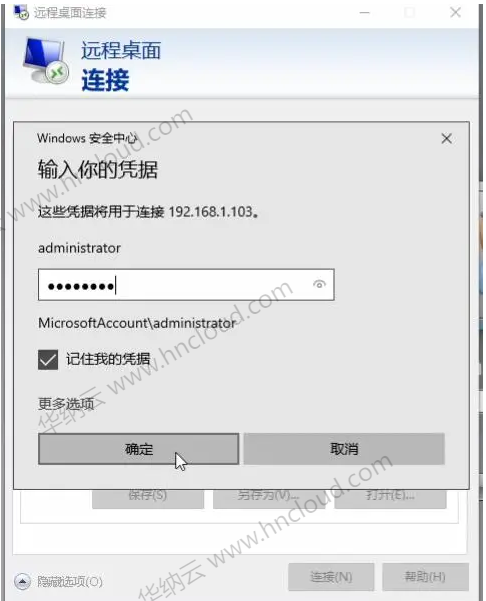
输入对应服务器IP地址,输入服务器账号和密码,点击连接,即可成功连接到远程服务器。
安装面板
打开宝塔官网,找到宝塔Windows面板下载页,点击立即安装。(如图):
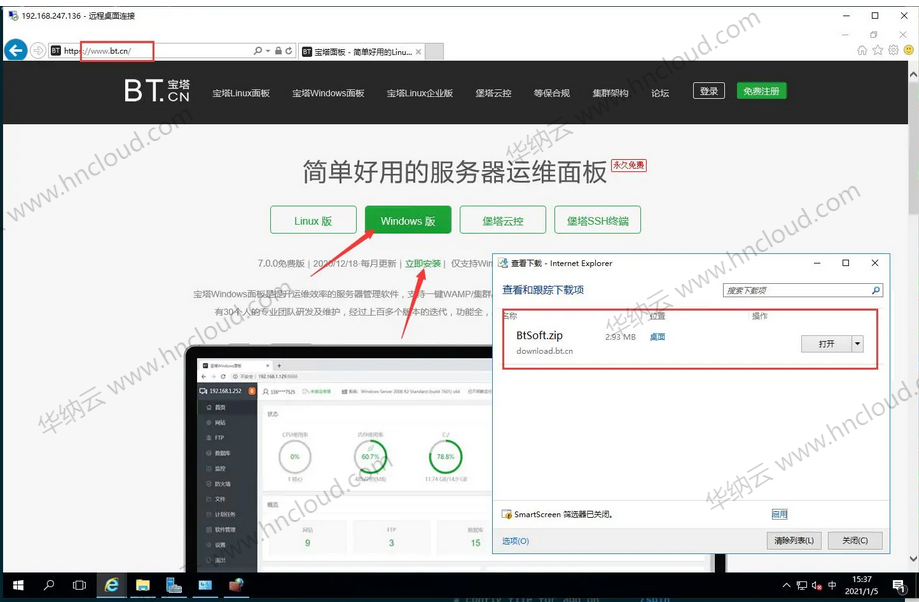
下载到命名为BtSoft.zip的压缩包后,双击打开,会看到一个BtSoft.exe的安装程序,再双击安装程序后就出现宝塔Windows面板的安装界面了。可以选择安装到其他盘符,建议用户如果有D盘的话将面板程序安装在D盘,这样就算是系统损坏无法进入系统了,只需要重装系统(一般重装可以选择只格式化C盘保留其他数据盘),D盘数据还是保存。(如图):
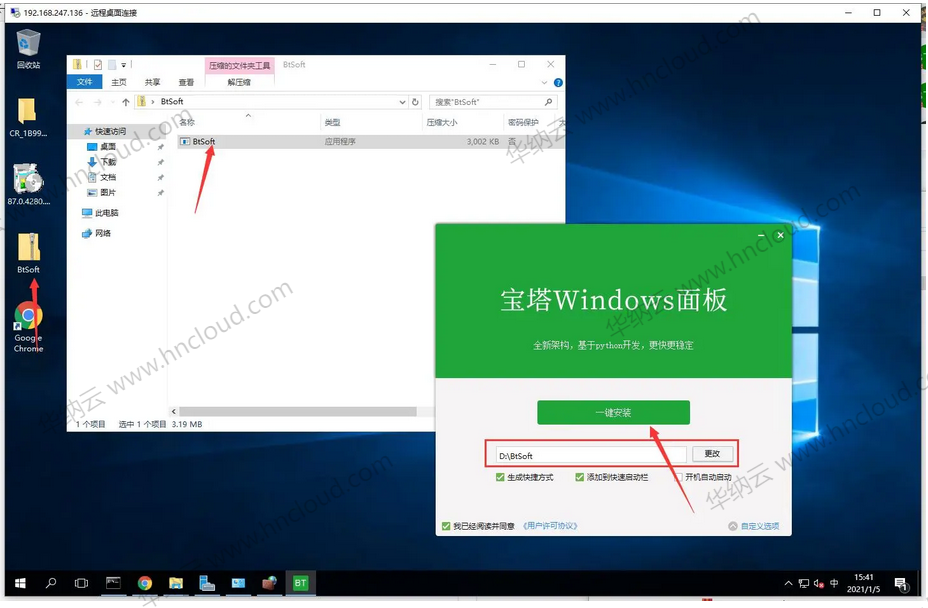
另外,由于面板基于python开发,会将python安装到C:\Program Files\python下。
下面是面板安装过程。(如图):
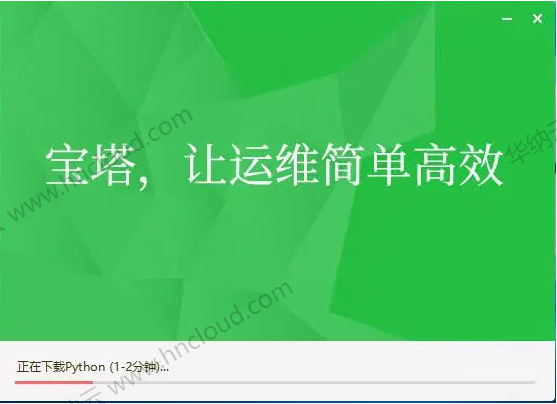
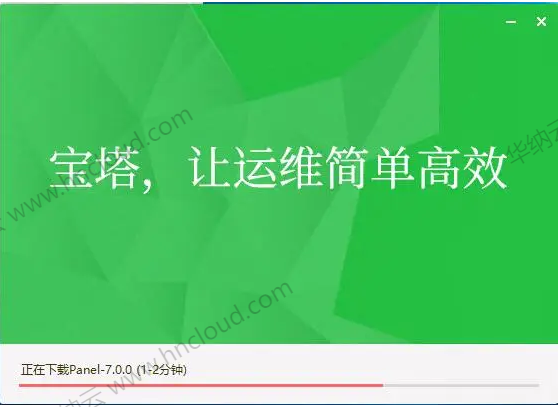
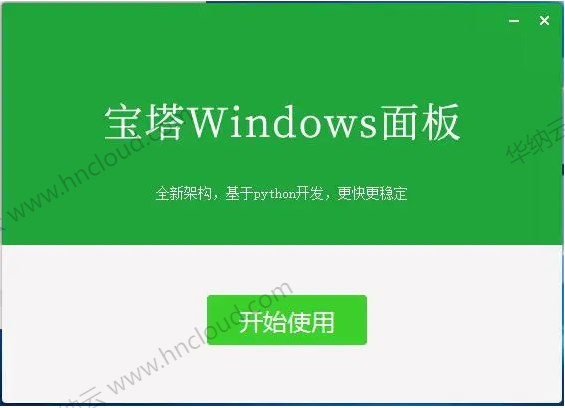
安装完成
面板首次安装完成后,会有初始面板信息的提示。(如图):
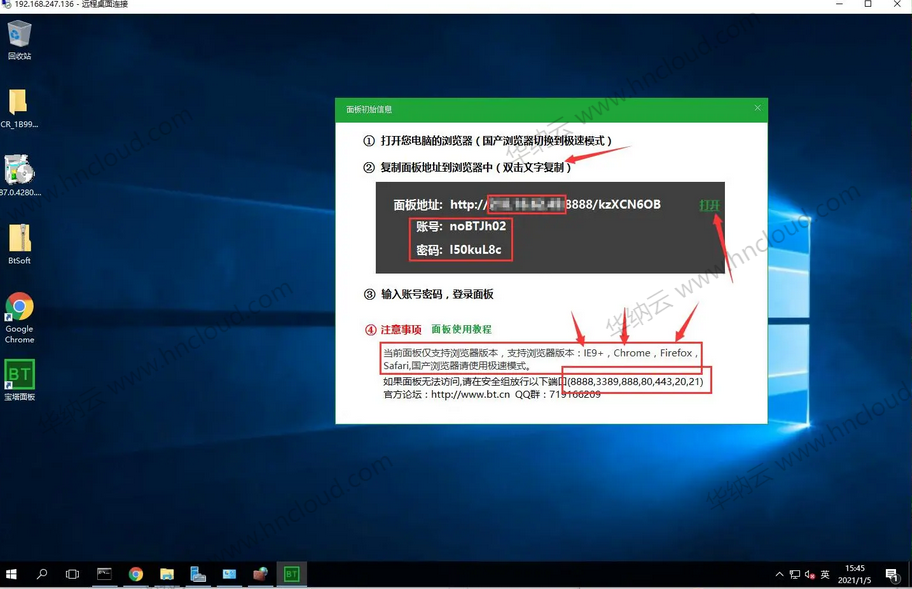


 推荐文章
推荐文章




